
PCのiTunesに入っている、曲・ビデオ・アプリなどを丸ごとバックアップ・移行する方法をご紹介します。
ライブラリをバックアップする方法
Windowsの場合
iTunesを起動し、Ctrl+Bキーを押してメニューバーを表示。【ファイル】メニューを開き、【ライブラリ】→【ライブラリを整理】をクリックします。
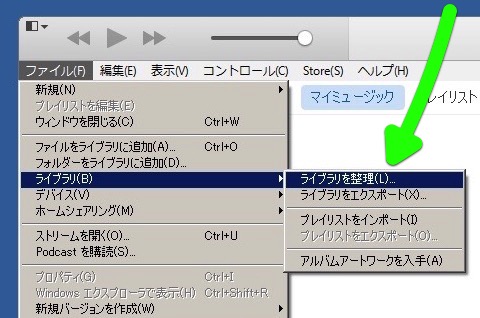
【ファイルを統合】にチェックマークを入れ、【OK】ボタンをクリックしましょう。これでiTunesに登録されているファイルをiTunesのライブラリにまとめられます。
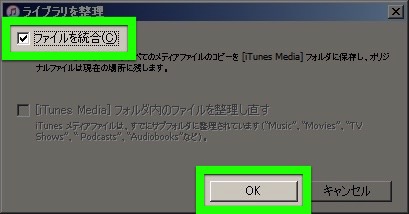
iTunesを終了します。
スタートメニューなどからミュージックフォルダを開きます。iTunesを初期設定のまま使っていれば、そこにiTunesフォルダが入っています。
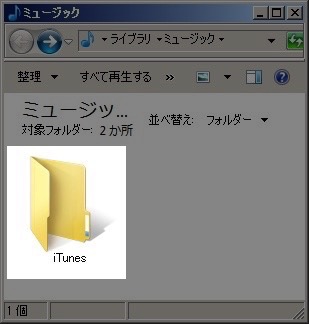
このフォルダがiTunesのライブラリそのものなので、これを外付けHDDや新しいPCにコピーしましょう。
Macの場合
iTunesを起動して【ファイル】メニューの【ライブラリ】→【ライブラリを整理】をクリックします。
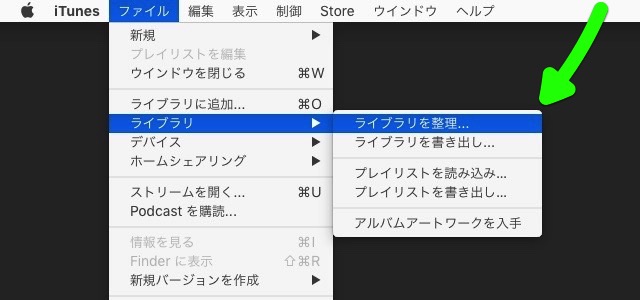
【ファイルを統合】にチェックマークを入れて【OK】をクリックしましょう。これでiTunesに登録されているファイルをiTunesのライブラリにまとめられます。
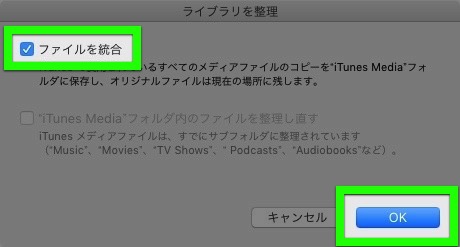
iTunesを終了します。
デスクトップをクリックしてから【移動】メニューの【ホーム】をクリックします。
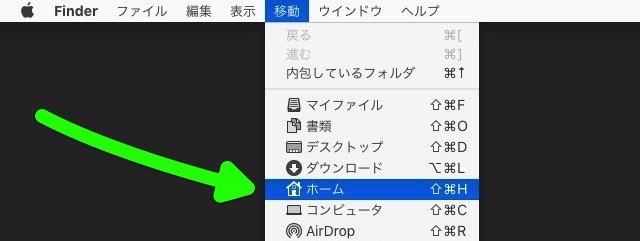
ミュージックフォルダを開くと、その中にiTunesフォルダがあります(iTunesを初期設定のまま使っている場合)。
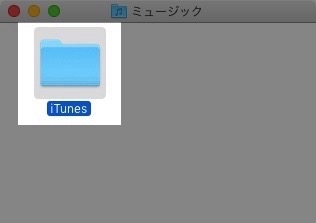
このフォルダがiTunesのライブラリそのものなので、これを外付けHDDや新しいMacにコピーしましょう。
ライブラリを復元する方法
初期化したPCにバックアップしたライブラリを戻す方法、新しいPCでライブラリを復元する方法をご紹介します。
Windowsの場合
まず、iTunesを終了した状態でiTunesフォルダをミュージックフォルダに戻しましょう。
次にShiftキーを押しながらiTunesを起動します。すると以下のメッセージが表示されるので、【ライブラリを選択】をクリック。

先ほど戻したiTunesフォルダを開き、【iTunes Library.itl】ファイルを選択。【開く】ボタンをクリックしましょう。
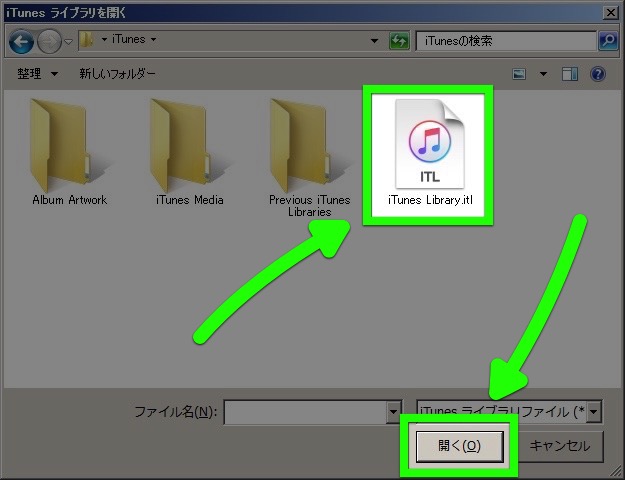
これで復元は完了です。データが元通りになっているかを確かめましょう。
Macの場合
まず、iTunesを終了した状態でiTunesフォルダをミュージックフォルダに戻しましょう。
次にOptionキーを押しながらiTunesを起動します。すると以下のメッセージが表示されるので、【ライブラリを選択】をクリックしましょう。
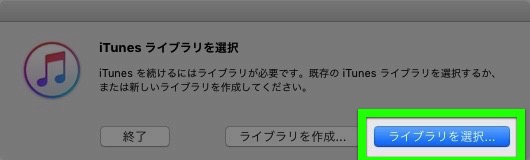
先ほど戻したiTunesフォルダを開き、【iTunes Library.itl】ファイルを選択。【開く】ボタンをクリックします。
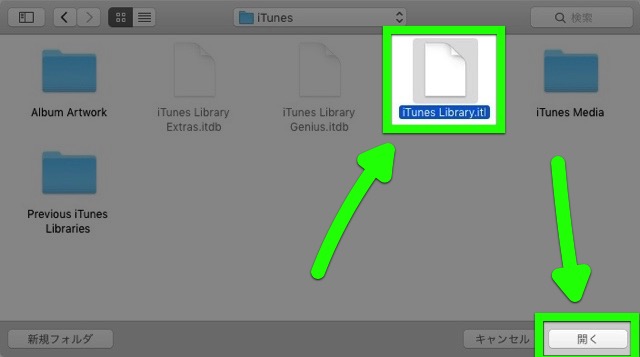
これで復元は完了です。データが元通りになっているかを確かめましょう。
参考
iTunes メディアライブラリを管理およびバックアップする – Apple サポート
最新情報はAppBankアプリで!
iPhoneの最新ニュースのほか、アプリやアクセサリの使い心地を徹底紹介したレビュー・iPhoneの便利な技・人気アプリのランキングもチェックできます。
もっとiPhoneを楽しむための記事がたくさんつまっていますので、ぜひお試しください!
| ・販売元: APPBANK INC. ・掲載時のDL価格: 無料 ・カテゴリ: 仕事効率化 ・容量: 7.3 MB ・バージョン: 1.1.8 |
